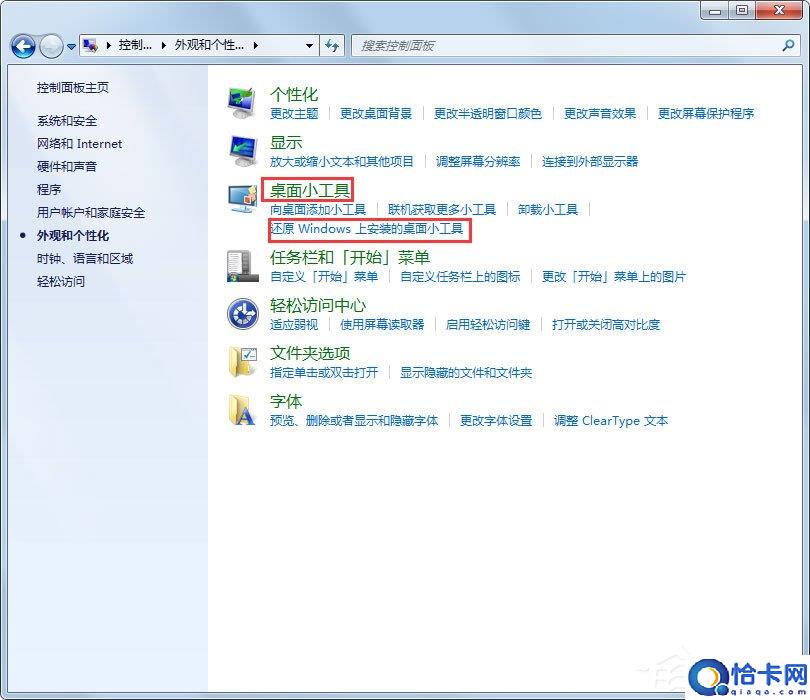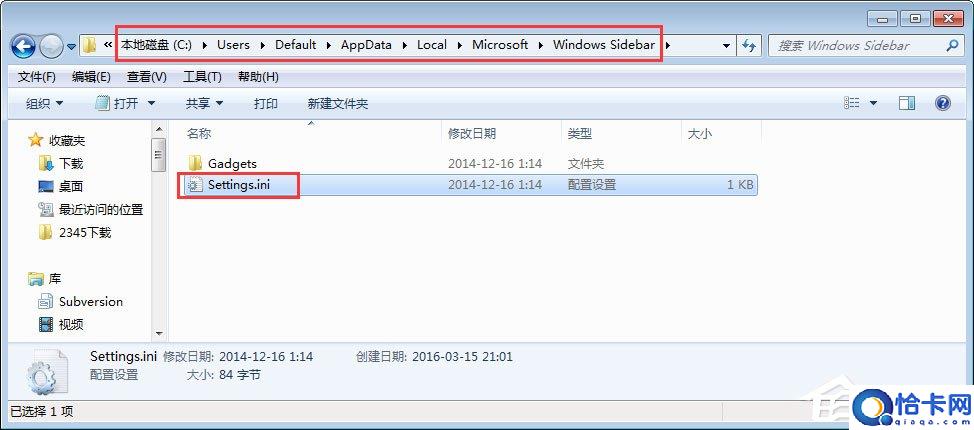Win7小工具打不开如何解决
相信大家都知道,在Win7中有一个很好用的小工具功能,里面有日历、时钟、天气等。不过,最近却有Win7用户反映小工具打不开,这让用户非常烦恼。那么,Win7小工具打不开如何解决呢?接下来,我们一起往下看看。
方法一、修改注册表
1、打开注册表编辑器(regedit.exe);
2、打开HKEY_LOCAL_MACHINE\\SOFTWARE\\Microsoft\\Windows\\CurrentVersion\\Sidebar;
3、建立一个Dword值,名字为AllowElevatedProcess 4,将Dword值设置为1;
4、关闭注册表编辑器,重启电脑,小工具就可以打开了。
方法二、修改UAC设置
1、打开电脑的任务管理器,在任务管理器中选择以管理员的身份运行程序,这个时候我们就可以通过勾选尝试调整权限,然后就能起到修改UAC的效果就能够打开小工具图标了。
方法三、资源管理器中终止sidebar.exe
这种方法比较的简单,但是效果却不好。建议资深的Windows用户可以放弃使用这个方法,如果是小白用户则可以尝试使用。具体的方法是打开任务管理器,然后点击管理进程,接着找到sidebar.exe,点击结束进程即可。
方法四、控制面板操作法
控制面板→外观和个性→桌面小工具→点击还原Windows上安装的桌面小工具,这样就可以解决工具栏不能正常显示的问题。
方法五、开始菜单操作法
开始→所有程序→桌面小工具库→点击右键→以管理员身份运行。
方法六、修改sidebar的设置文件
在C:用户名Windows Sidebar下有一个settings.ini的文件,是桌面工具栏的设置文件。先将资源管理器中sidebar.exe终止,然后将settings.ini的后缀名改掉后,重新启动sidebar.exe,一切问题全部解决,桌面小工具的管理界面正常显示。此时将增加一个settings.ini的文件,将原来的文件删除即可。
以上就是Win7小工具打不开的具体解决方法,按照以上几个方法进行操作,相信Win7小工具就能恢复正常了。
相关文章
- win113d加速怎么打开?win11directx3D加速开启方法
- win10画图工具在哪里找?win10画图软件在系统什么位置打开?
- 电脑系统版本在哪里看?怎么查看电脑系统版本?
- 推荐好用的ai绘图软件(ai绘图软件哪个好用)
- 系统重装找不到硬盘怎么办?系统重装硬盘不见了解决方法
- win11画图工具在哪?win11画图软件位置
- 电脑什么软件可以定时关机?电脑定时关机软件有哪些?
- win10定时关机怎么设置?win10自动关机设置方法
- 最简单电脑定时关机方法是什么?电脑最快的定时开关机方法推荐
- win11声卡驱动正常但没声音解决方案(win11声卡驱动正常但没声音怎么办)
- Windows11驱动卸载重装教程分享(win11声卡驱动怎么卸载重装)
- 如何让电脑每天定时关机?电脑每天定时关机怎么设置?
- windows11加密文件夹灰色什么原因(windows11加密文件夹灰色原因和解决方法)
- windows分辨率无法修改怎么办(windows显示器分辨率改不了如何处理)
- 如何解决windows11安全中心无法关闭(windows11安全中心无法关闭的解决方案)
- windows11键盘无法使用什么原因(windows11键盘无法使用的修复方法)
热门教程
Win11每次开机会检查tpm吗?Win11每次开机是否会检查tpm详情介绍
2系统之家装机大师怎么用?系统之家装机大师使用教程
3Win11正式版怎么安装安卓APK应用?Win11安装安卓APK文件方法
4Win10 21H1更新KB5003637后任务栏不能在底部显示怎么办?
5Win11电脑下载的文件被自动删除怎么办?
6Win11资源管理器的样式如何切换?Win11资源管理器样式切换方法
7Win11蓝屏怎么修复?win11蓝屏修复教程
8老电脑怎么装win11系统?老电脑一键升级Win11系统教程
9Win11正式版如何固定“此电脑”到任务栏?
10Win10和Win11哪个好用?Win10和Win11区别介绍
装机必备 更多+
重装教程
大家都在看
电脑教程专题 更多+